
Co je třeba vědět
- Připojte externí pevný disk k hlavnímu počítači a zálohujte knihovnu iTunes na externí disk. Ukončete iTunes.
- Udržet si Volba (Mac) nebo Posun (Windows) a spusťte iTunes. Vybrat Zvolte Knihovna. Přejděte na zálohu iTunes na externí jednotce.
- Když najdete složku (Mac) nebo soubor s názvem iTunes library.itl (Windows), klikněte Vybrat (Mac) nebo OK (Okna).
Tento článek vysvětluje, jak pomocí iTunes na externím pevném disku vyřešit problém s nedostatkem místa na hlavním pevném disku. Budete moci snadno a za rozumnou cenu ukládat a přistupovat ke svým obrovským knihovnám iTunes.
Používání iTunes na externím pevném disku
Chcete-li uložit a používat svou knihovnu iTunes na externím pevném disku, postupujte takto:
-
Najděte a zakupte externí pevný disk, který je ve vaší cenové kategorii a je podstatně větší než vaše aktuální knihovna iTunes. Budete chtít, aby z něj vyrostl velký prostor, než jej budete muset vyměnit.
-
Připojte nový externí pevný disk k počítači s knihovnou iTunes a zálohujte svou knihovnu iTunes na externí pevný disk. Jak dlouho to bude záviset na velikosti vaší knihovny a rychlosti vašeho počítače / externího pevného disku. Možná budete muset provést ověření, abyste si vytvořili kopii své složky iTunes; pokračuj a udělej to.
-
Ukončete iTunes.
-
Podržte Klávesa Option na počítači Mac nebo Klávesa Shift ve Windows a spusťte iTunes. Podržte klávesu, dokud se neobjeví okno, které vás o to požádá Vyberte knihovnu iTunes.
-
Klepněte na Zvolte Knihovna.
-
Procházením počítače vyhledejte externí pevný disk. Na externím pevném disku přejděte do umístění, kde jste zálohovali knihovnu iTunes.
-
Když najdete tuto složku (na počítači Mac) nebo soubor s názvem iTunes library.itl (ve Windows) klikněte na Vybrat na počítači Mac nebo OK ve Windows.
-
iTunes tuto knihovnu načte a automaticky upraví její nastavení tak, aby se během používání stala výchozí složkou iTunes. Za předpokladu, že jste postupovali podle všech kroků v procesu zálohování (nejdůležitější je konsolidace a uspořádání vaší knihovny), budete moci svou knihovnu iTunes používat na externím pevném disku, stejně jako na hlavním pevném disku.
V tomto okamžiku můžete, pokud chcete, odstranit knihovnu iTunes na hlavním pevném disku. Než to však uděláte, ujistěte se, že vše z vaší knihovny iTunes bylo přeneseno na externí disk, nebo že pro případ máte druhou zálohu. Nezapomeňte, že když smažete věci, jsou navždy pryč (alespoň bez opětovného stahování nákupů z iCloudu nebo najímání společnosti pro obnovu disků), takže si před odstraněním absolutně ujistěte, že máte vše, co potřebujete.
Tipy pro používání iTunes s externím pevným diskem
Zatímco používání vaší knihovny iTunes na externím pevném disku může být velmi výhodné, pokud jde o uvolnění místa na disku, má také některé nevýhody. Chcete-li se s nimi vypořádat, zde je několik tipů, které byste měli mít na paměti:
- Pokud odstraníte knihovnu iTunes na svém hlavním pevném disku, nebudete mít s sebou žádné soubory hudby, videa ani jiné soubory iTunes, pokud není připojen externí pevný disk. To může být v pořádku, pokud máte iPod nebo iPhone, ale pokud ne, může to být bolest.
- Když synchronizujete iPhone, iPod nebo iPad, ujistěte se, že jste nejprve připojili externí pevný disk. Protože vaše knihovna iTunes žije na externí jednotce, při pokusu o synchronizaci těchto zařízení bude tuto jednotku hledat. Pokud ji nenajdou, bude synchronizace špinavá nebo problematická.
- Zvažte deaktivaci funkce automatické synchronizace v iTunes, abyste tomuto problému zabránili.
- Pokud provádíte synchronizaci na hlavní pevný disk nebo kupujete / stahujete položky na hlavní pevný disk, můžete je při příštím připojení snadno přidat na externí pevný disk. V tom případě,
Jak připojit externí pevný disk na iTunes
-
Udržet si Volba nebo Posun při spuštění iTunes.
-
Vyberte knihovnu iTunes na externí jednotce.
-
Dále přejděte na Soubor > Knihovna > Uspořádat knihovnu.
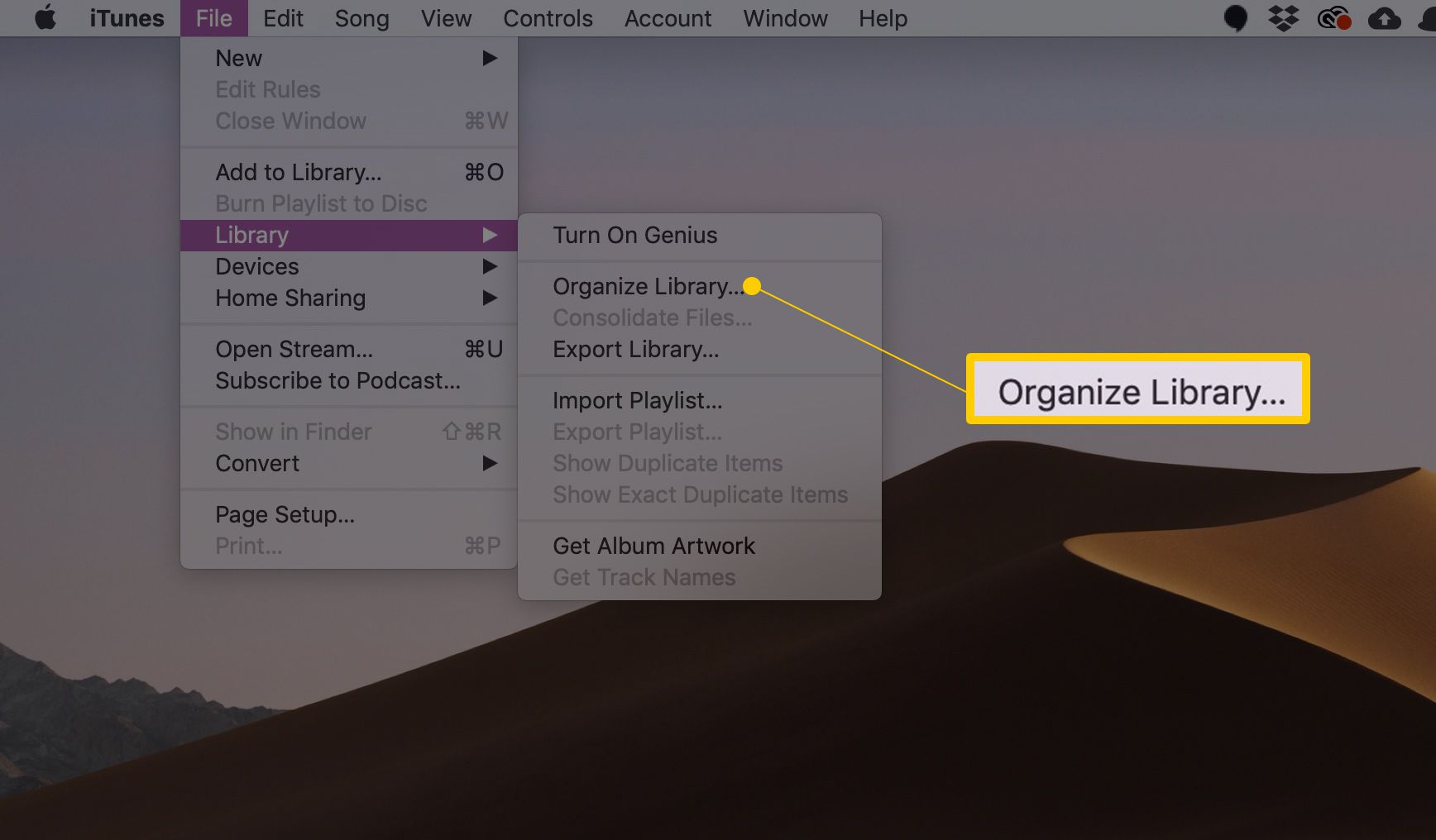
-
V okně, které se objeví, zkontrolujte políčko vedle Konsolidujte soubory je kliknuto.
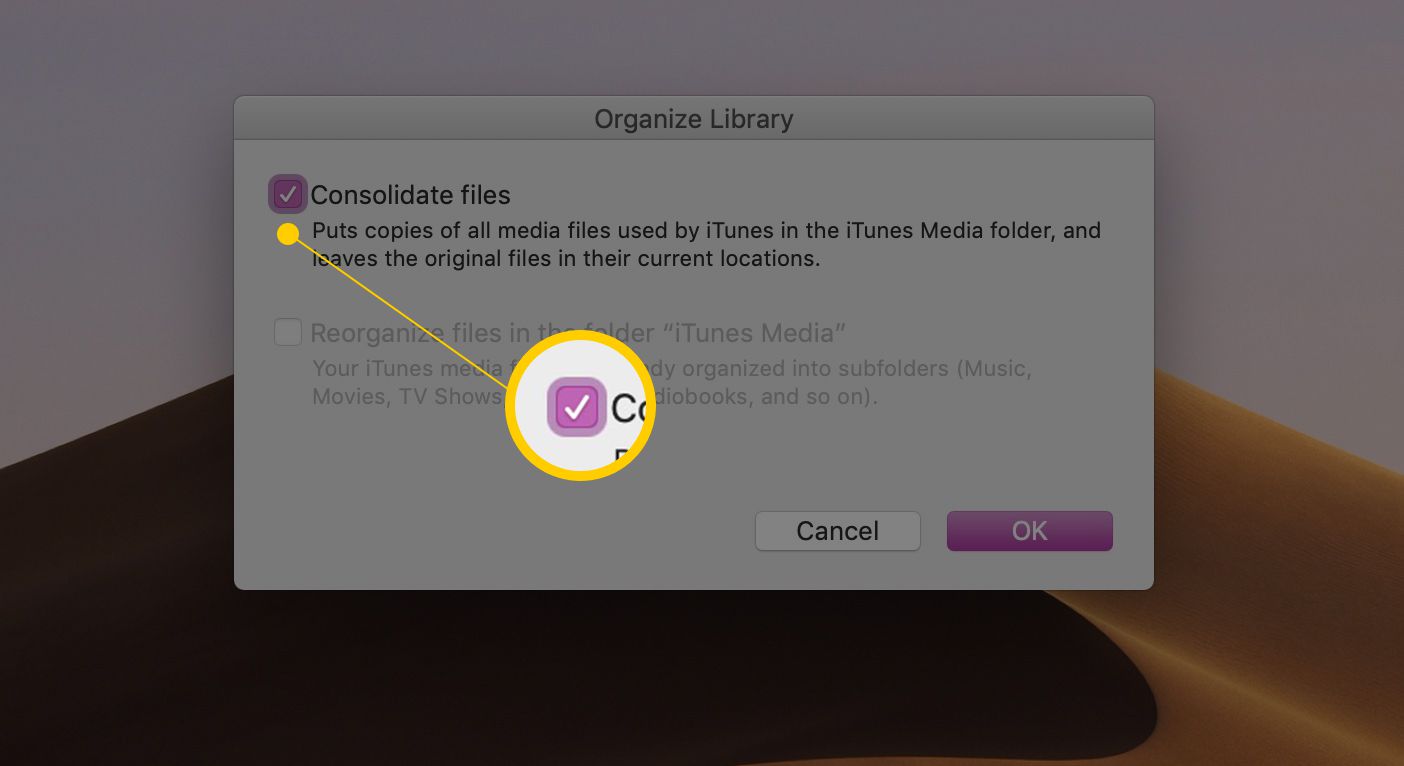
-
Klepněte na OK. Tím se zkopírují nové soubory, které jste přidali do knihovny iTunes na hlavním pevném disku, na externí pevný disk.